Ако някога сте създаденамелодии на звънене за вашия iPhone, знаете, че iTunes може да конвертира различни музикални формати в M4R, формата на мелодията. Това, което може да не знаете, е, че процесът работи и в обратна посока, превръщайки тоновете на звънене обратно в музикални файлове. Сменете M4R разширение на файл така че iTunes да го разглежда като музикален файл и след това да го преобразува в MP3.
Стъпка 1: Намерете файла M4R
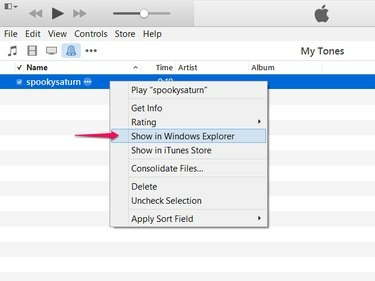
Кредит на изображението: Изображението е предоставено от Apple
Щракнете с десния бутон върху тона на звънене в iTunes 12 и изберете Показване в Windows Explorer за да отворите папката на Windows, съдържаща файла с мелодия.
Видео на деня
Стъпка 2: Променете разширението
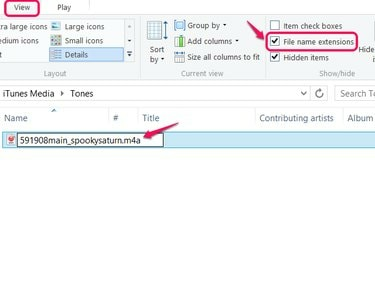
Кредит на изображението: Изображение с любезното съдействие на Microsoft
Отвори Преглед раздел в Windows 8 и включете Разширения за имена на файлове. Изберете файла с мелодия, натиснете F2 за да го преименувате и промените разширението от M4R на M4A.
Бакшиш
- За да продължите да използвате файла като тон на звънене, първо създайте копие на файла -- изберете файла и натиснете
Ctrl-C тогава Ctrl-V -- и преименувайте копието вместо оригинала.
- За да покажете разширения в Windows 7, щракнете Организирайте и изберете Опции за папка и търсене. Отвори Преглед раздел и премахнете отметката Скриване на разширения за известни типове файлове.
Стъпка 3: Заредете файла
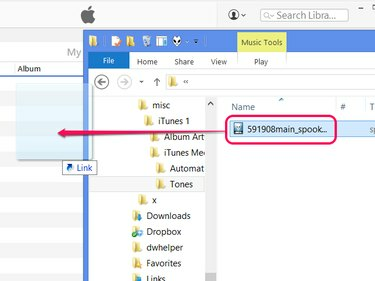
Кредит на изображението: Изображението е предоставено от Apple и Microsoft
Плъзнете файла с разширението M4A в прозореца на iTunes, за да го добавите към библиотеката като музика.
Стъпка 4: Задайте формата за преобразуване
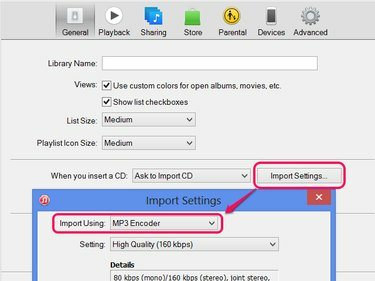
Кредит на изображението: Изображението е предоставено от Apple
Отворете iTunes Предпочитания в менюто Редактиране -- или натиснете Ctrl-Запетая. Щракнете върху Настройки за импортиране в раздела Общи и изберете MP3 енкодер от падащото меню Import Using. Задайте ниво на качество и щракнете Добре на двата отворени прозореца.
Стъпка 5: Конвертирайте файла
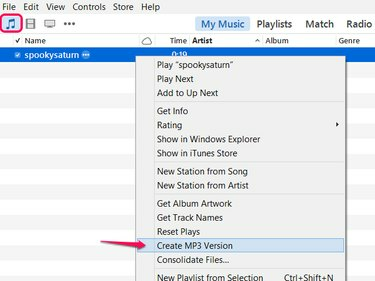
Кредит на изображението: Изображението е предоставено от Apple
Щракнете с десния бутон върху песента във вашата музикална библиотека на iTunes - не в библиотеката с тонове - и изберете Създаване на MP3 версия.
Бакшиш
След конвертирането ще имате както M4A, така и MP3 версиите на песента в музикалната библиотека. Изтриването на M4A копие няма да изтрие MP3 копието.




